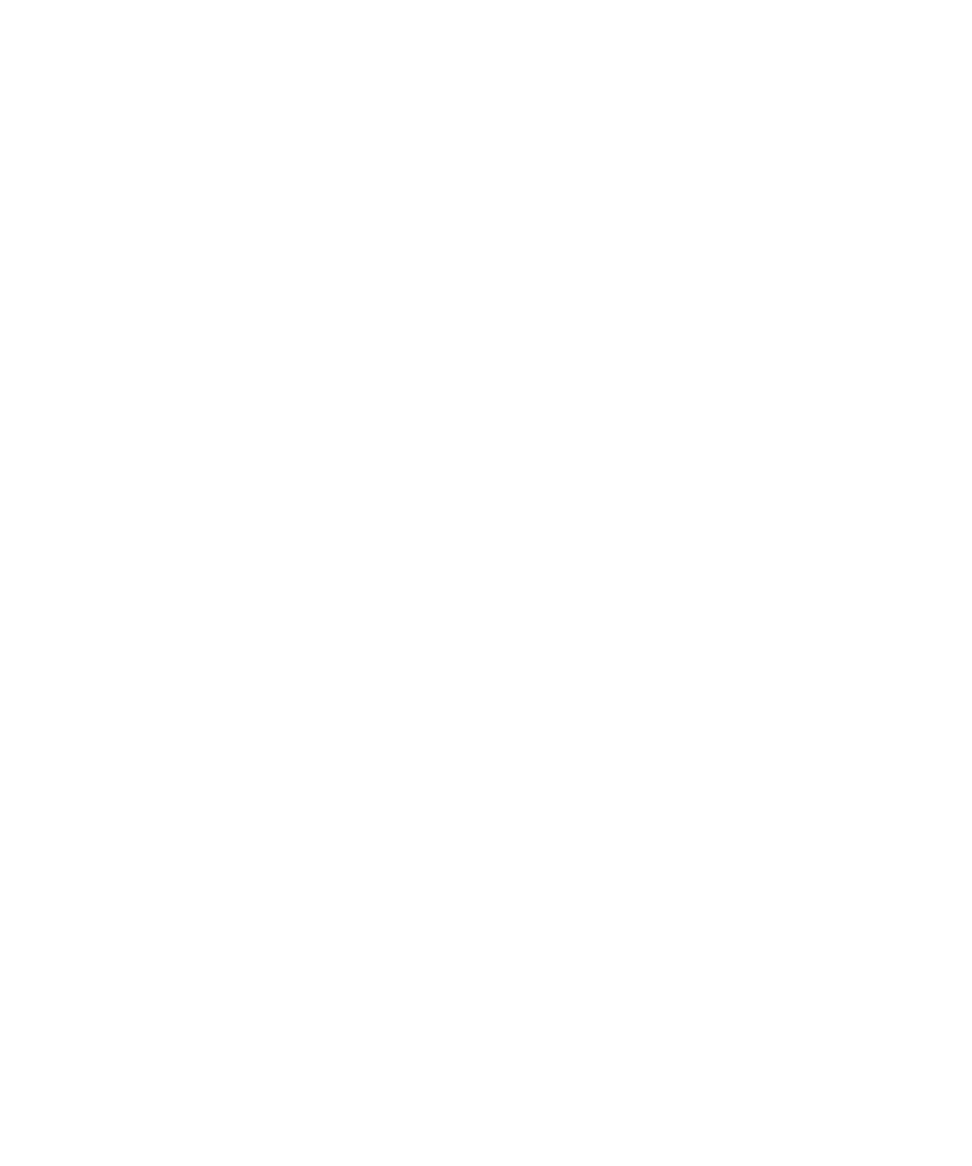
Spellingcontrole
U kunt de spelling controleren als uw invoertaal is ingesteld op Afrikaans, Arabisch, Catalaans, Deens, Duits, Engels, Frans, Grieks, Hongaars,
Italiaans, Nederlands, Noors, Portugees, Russisch, Spaans, Tsjechisch, Turks of Zweeds.
Spelling controleren
U kunt de spelling controleren in berichten, memo's, taken en agenda-items die u maakt.
1.
Druk in een bericht, agenda-item, taak of memo op de menutoets.
2. Klik op Spelling controleren.
3. Voer een van de volgende acties uit:
• Klik op een woord in de lijst die verschijnt om de voorgestelde spelling te accepteren.
• Als u de voorgestelde spelling niet wilt accepteren, drukt u op de Escape-toets.
• Als u alle instanties van voorgestelde spelling wilt negeren, drukt u op de menutoets. Klik op Alles negeren.
• Als u het woord wilt toevoegen aan de aangepaste woordenlijst, drukt u op de menutoets. Klik op Toevoegen aan woordenlijst.
• Als u wilt stoppen met het controleren van de spelling, drukt u op de menutoets. Klik op Spellingcontrole annuleren.
Spelling corrigeren tijdens het typen
Standaard onderstreept uw BlackBerry®-toestel woorden die niet worden herkend.
1.
Zet de cursor in een onderstreept woord.
2. Druk op de menutoets.
3. Voer een van de volgende acties uit:
• Als u alternatieve spellingen wilt weergeven, klikt u op Suggesties ophalen. Klik op een woord of druk op de Escape-toets om de lijst
te sluiten.
• Als u het woord aan de aangepaste woordenlijst wilt toevoegen, klikt u op Toevoegen aan woordenlijst.
Gebruikershandleiding
Typen
190
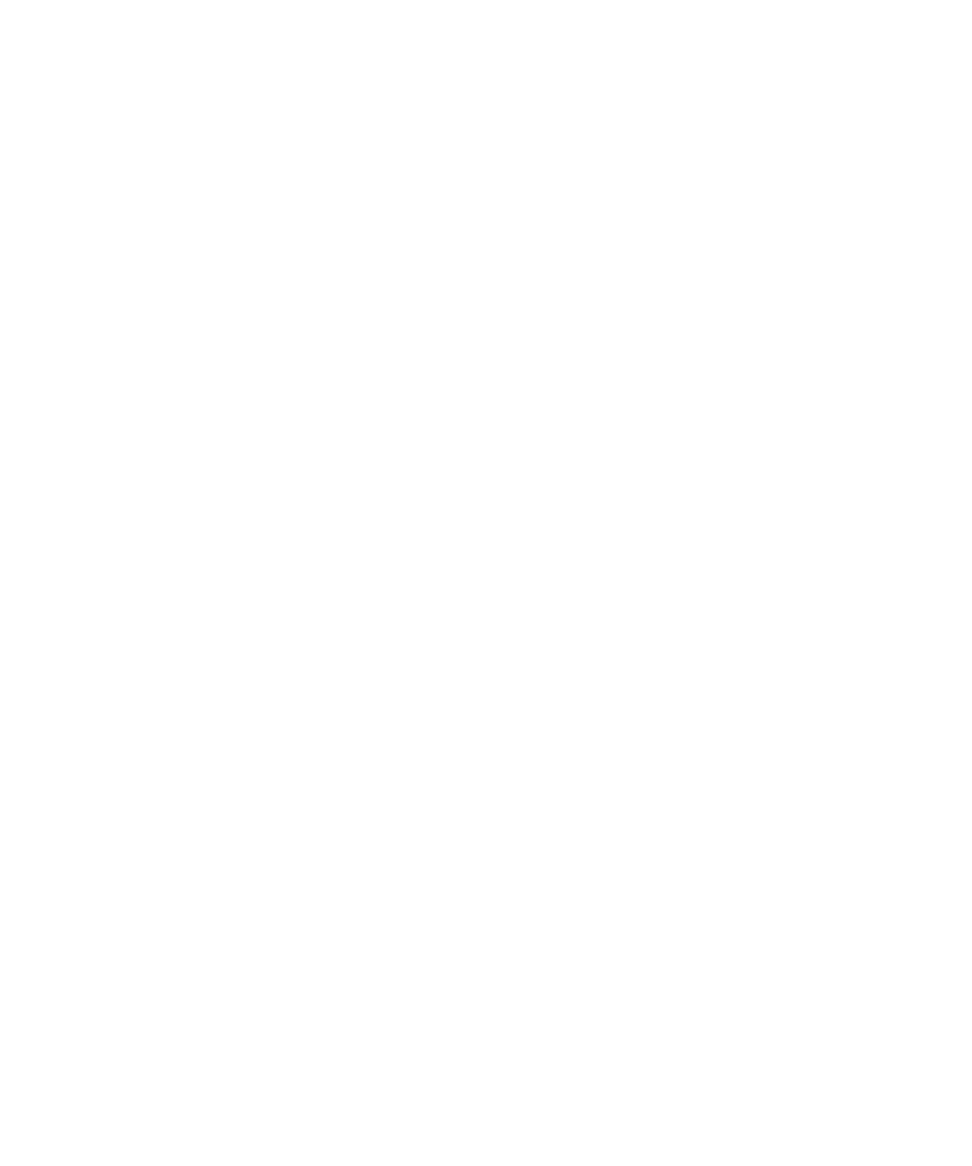
Spelling snel corrigeren tijdens het typen
Standaard onderstreept uw BlackBerry®-toestel woorden die niet worden herkend.
1.
Zet de cursor in een onderstreept woord.
2. Klik met het trackpad.
3. Voer een van de volgende acties uit:
• Als u het verkeerd gespelde woord wilt vervangen door een suggestie, klikt u op een woord in de lijst die wordt weergegeven.
• Als u de lijst wilt sluiten zonder een woord te selecteren, drukt u op de Escape-toets.
• Als u alle instanties van dezelfde spelfout wilt negeren, drukt u op de menutoets. Klik op Alles negeren.
Spelling automatisch controleren voordat u e-mailberichten verzendt
1.
Klik in het beginscherm of in een map op het pictogram Opties.
2. Klik op Spellingcontrole.
3. Selecteer de optie E-mail voor verzenden op spelling controleren.
4. Druk op de menutoets.
5. Klik op Opslaan.
Opties voor spellingcontrole wijzigen
U kunt het soort en het aantal woorden dat de spellingcontrole controleert wijzigen.
1.
Klik in het beginscherm of in een map op het pictogram Opties.
2. Klik op Spellingcontrole.
3. Verander een of meer opties.
4. Druk op de menutoets.
5. Klik op Opslaan.
Een woord toevoegen aan de aangepaste woordenlijst
1.
Klik in het beginscherm of in een map op het pictogram Opties.
2. Klik op Spellingcontrole.
3. Klik op Aangepaste woordenlijst.
4. Druk op de menutoets.
5. Klik op Nieuw.
6. Typ een woord of een lettercombinatie.
7. Druk op de Enter-toets.
8. Druk op de menutoets.
9. Klik op Opslaan.
Een woord wijzigen in de aangepaste woordenlijst
1.
Klik in het beginscherm of in een map op het pictogram Opties.
Gebruikershandleiding
Typen
191
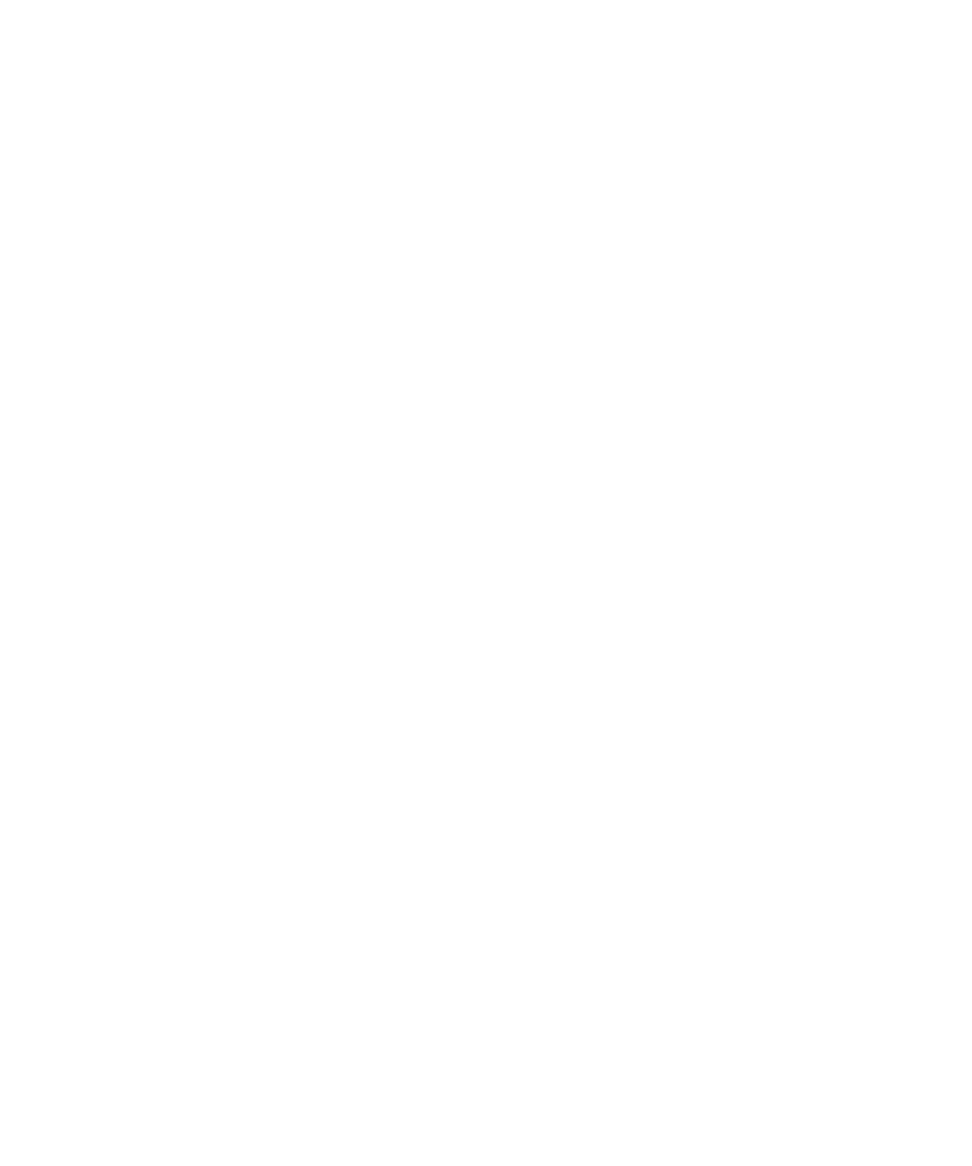
2. Klik op Spellingcontrole.
3. Klik op Aangepaste woordenlijst.
4. Markeer een woord.
5. Druk op de menutoets.
6. Klik op Bewerken.
7. Wijzig het woord.
8. Druk op de Enter-toets.
9. Druk op de menutoets.
10. Klik op Opslaan.
Een woord verwijderen uit de aangepaste woordenlijst
1.
Klik in het beginscherm of in een map op het pictogram Opties.
2. Klik op Spellingcontrole.
3. Klik op Aangepaste woordenlijst.
4. Markeer een woord.
5. Druk op de menutoets.
6. Klik op Verwijderen.
7. Druk op de menutoets.
8. Klik op Opslaan.